如何在 Windows 11/10 中备份和恢复注册表
在Windows 注册表(Windows Registry)中工作之前,最好先备份它,以便在出现问题时可以选择恢复。本文展示了备份和恢复Windows 注册表(Windows Registry)或其 Hive 的不同方法。
注册表备份文件位置
Windows 11/10/8/7 包含一个计划任务,可在系统空闲时定期创建Windows 注册表备份。(Windows Registry)这些备份放置在以下位置,用于系统还原(System Restore)操作:
C:\Windows\System32\config\RegBack
阅读: (Read: )Windows 注册表文件位于何处?
(Backup)Windows 11/10中的备份和恢复注册表(Restore Registry)
在开始之前,最好先创建一个系统还原点。
备份注册表
您可以使用Regedit或 Windows 中的注册表(Windows)编辑器(Registry Editor)保存或备份您 的注册表(Registry)。打开运行(Run)框,键入regedit并按 Enter打开注册表编辑器。
要备份完整的注册表(back up the complete Registry),请打开Regedit,选择计算机(Computer)并右键单击它。现在选择导出(Export)。为文件命名并设置要保存的位置。
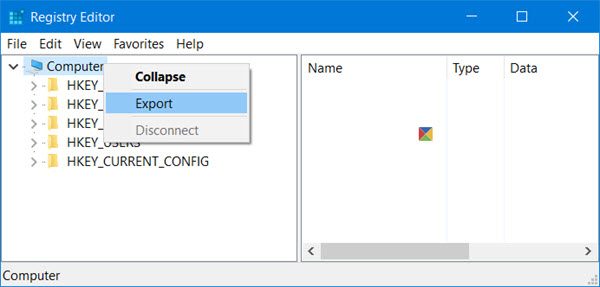
完整的注册表备份将保存为 .reg 文件。
要备份 Registry 的一部分(back up a part of the Registry),请导航到您希望的Registry 键或 Hive 。(Registry key or Hive)要备份它,请单击File > Export。
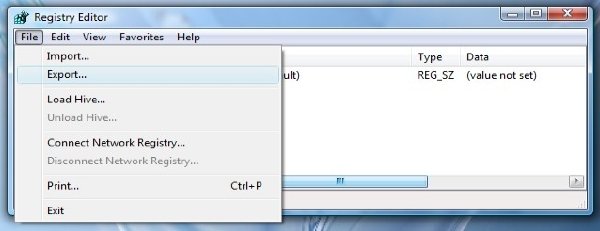
您可以按以下格式保存或备份您的注册表:
- .reg 注册文件,
- 注册表配置单元文件(Registry Hive Files)。保存二值图像
- (Text Files)可以在记事本中读取的(Notepad)文本文件
- 较旧的 Win9x/NT4 格式。

选择您的导出范围(Export range)和另存为(Save as)类型,然后单击保存(Save)以保存备份。
阅读(Read):如何使用命令提示符恢复注册表(restore the Registry using Command Prompt)。
(Registry Keys)创建系统还原点时未备份的注册表项

创建系统还原点时会备份大部分注册表。我说的最多是因为未包含的键列在:
HKEY_LOCAL_MACHINE\System\ControlSet001\Control\BackupRestore\KeysNotToRestore
Windows何时以及为什么会自动保存注册表
每次创建系统还原点时,Windows 操作系统都会自动保存注册表——无论是自动还是由您手动创建。(Windows)
这很有用,因为当您将计算机恢复到之前的某个时间点时,操作系统也需要旧的注册表备份,以便创建一个工作恢复的计算机。仅恢复文件并不重要,但同样重要的是恢复备份的注册表。这就是Windows自动保存注册表(Registry)的时间和原因。
系统还原会影响您的系统文件、程序和注册表设置(System Restore will affect your system files, programs, and registry settings)。它还可以更改Windows计算机上的脚本、批处理文件和其他类型的可执行文件。因此,对这些文件所做的任何更改都将被撤销。系统还原(System Restore)不会影响您的文档文件夹或照片、电子邮件等个人文件,但您可能会发现桌面上的文件丢失了。因此,您可能希望在执行系统还原(System Restore)之前将您的个人文档从桌面移动到安全位置。
阅读(Read):让Windows自动备份注册表。
恢复注册表
要从导出的配置单元中恢复注册表,请在注册表编辑器(Registry Editor)的左窗格中,选择要在其中完成恢复的所需注册表(Registry)项。
接下来,单击“文件(File)”菜单上的“文件Files > Import导航(Navigate)到备份文件。单击确定(Click OK)以确认提示。
或者,您也可以简单地双击备份的 .reg 文件,直接添加它。(Alternatively, you can also simply double-click the backed up .reg file, to directly add it.)
如果您觉得这有点困难,您可以随时使用免费工具来实现。
阅读(Read):如何修复损坏或损坏的注册表(How to repair corrupted or damaged Registry)。
免费的注册表备份软件
- RegBack 是一款免费的注册表(Registry)备份软件,可让您在几秒钟内备份和恢复Windows 注册表。(Windows Registry)
- ERUNTgui 是流行的注册表备份和恢复程序ERUNT和NTREGOPT的图形用户界面。
- Registrar Registry Manager将让您轻松管理Windows 注册表(Windows Registry)。
Related posts
如何Backup and Restore Quick Access Folders在Windows 10
如何在Windows 10中Backup or Restore default Power计划
免费Driver Backup & Restore software为Windows 10
如何在Windows 10中Backup and Restore Drivers
如何在Windows 11/10中恢复以前版本的Files and Folders
如何使用Regdiff进行比较或Merge Registry文件上的Windows 10
在Windows 10上打开和Enable System Restore
禁用Windows 11/10中的Windows key or WinKey
如何使用Registry Editor关闭App Notifications在Windows 10
Export and Backup Device Drivers在Windows 10中使用PowerShell
Best免费Email Backup software为Windows 10
如何在Windows 10中删除单个System Restore Point
如何在Windows 10到Backup and Restore Device Drivers
RegCool是一个先进的Registry Editor software,用于Windows 10
如何在Windows 10中备份和恢复GPU Preferences Apps
Registry Editor在Windows 10不打开,崩溃或停止工作
Windows 11/10中的Settings缺少OneDrive Backup tab
如何将REGEDIT重置为默认为Windows 10
如何备份和恢复 Windows Vault 密码
免费Imaging,Backup and Recovery Software为Windows 10
